4月2024更新:使用我们的优化工具停止收到错误消息并减慢您的系统速度。 立即获取 此链接
- 下载并安装 修复工具在这里。
- 让它扫描你的电脑。
- 然后该工具将 修理你的电脑.
我怎么知道硬盘是固态硬盘(SSD)还是硬盘? 是否可以检查我是否有SSD或硬盘而无需打开笔记本电脑以查看其中包含的内容?

半导体硬盘(SSD)比传统的机械硬盘更快,更高效。 因此,SSD磁盘首选作为Windows安装驱动器,以显着改善Windows启动时间和应用程序启动时间。
如果您最近购买了预安装的笔记本电脑或台式电脑,并且您不确定您的系统是否有SSD,则可以使用内置的Windows工具进行检查。 您无需在物理上打开系统。 以下是一些不同的方法来确定您的Windows 10系统是否具有SSD,硬盘或两者。
2024年XNUMX月更新:
您现在可以使用此工具来防止 PC 问题,例如保护您免受文件丢失和恶意软件的侵害。 此外,它是优化计算机以获得最大性能的好方法。 该程序可轻松修复 Windows 系统上可能发生的常见错误 - 当您拥有触手可及的完美解决方案时,无需进行数小时的故障排除:
- 步骤1: 下载PC修复和优化工具 (Windows 10,8,7,XP,Vista - Microsoft金牌认证)。
- 步骤2:点击“开始扫描“找到可能导致PC问题的Windows注册表问题。
- 步骤3:点击“全部修复“解决所有问题。
使用硬盘碎片整理程序或Windows磁盘优化程序查看您的磁盘是SSD还是硬盘。
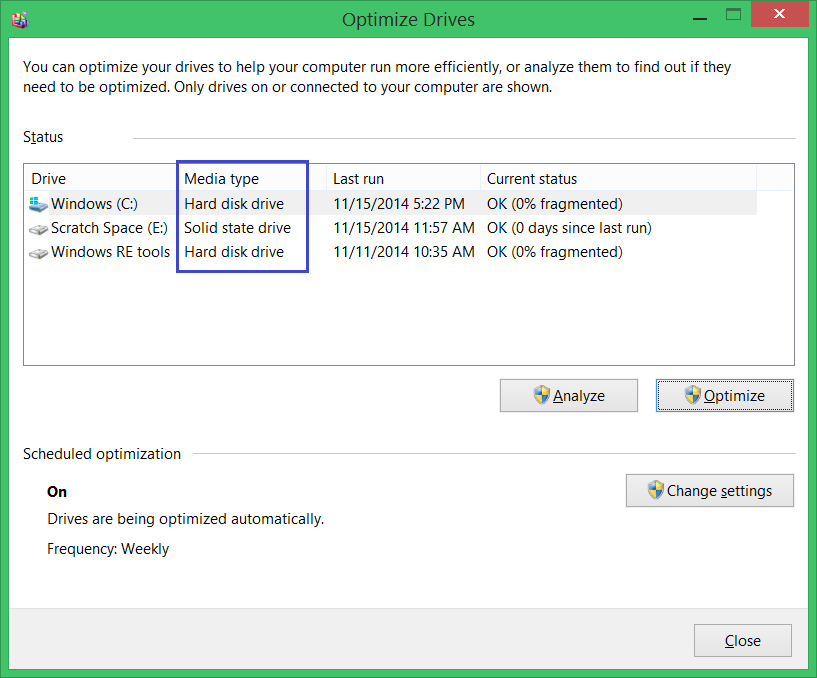
只需按Windows + R组合键打开“运行”字段,键入dfrgui,然后按Enter键。
当。。。的时候 磁盘碎片整理程序 或者出现Windows磁盘优化器窗口,查找“介质类型”列,您可以看到哪个磁盘是SSD(固态驱动器)或硬盘(硬盘驱动器)。
通过任务管理器进行验证
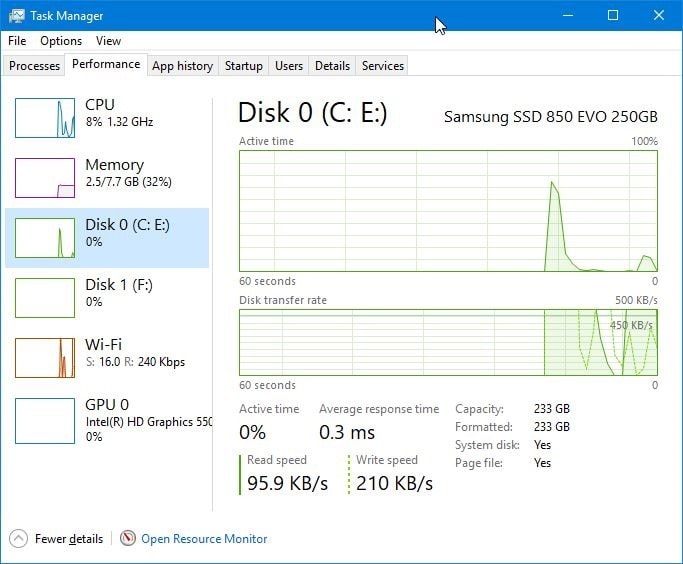
- 按Ctrl + Shift + Esc或右键单击任务栏,然后单击“任务管理器”,打开“任务管理器”。
- 在小视图中打开时切换到完整模式。
- 在“性能”选项卡中,单击左侧的磁盘以查看右侧的当前磁盘名称。
- 该名称通常表示驱动器的类型(SSD或硬盘)。
注意:如果您的PC具有多个内部驱动器,则必须依次单击所有(左侧)以查看其属性。
使用Windows命令提示符进行检查
以管理员身份打开Windows命令提示符。
运行以下命令以列出连接到计算机的所有硬盘:
PowerShell Get-PhysicalDisk | 表格格式–自动调整大小。
MediaType列显示存储设备的类型,例如SSD或硬盘。
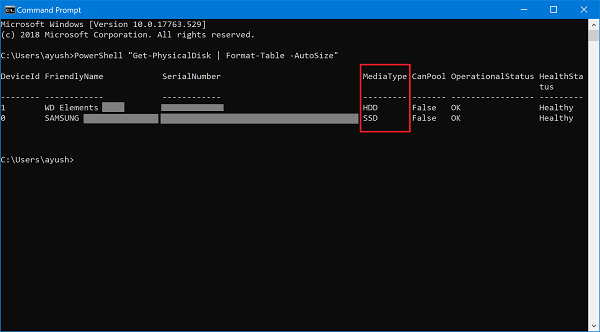
使用第三方工具
如果您是技术人员并且遇到许多计算机并且想要查看所有计算机的硬件详细信息,尤其是驱动器类型,则应使用第三方软件。
结论
下面评论您对使用上述方法确定所包含的磁盘是SSD还是硬盘的想法和经验。
专家提示: 如果这些方法都不起作用,此修复工具会扫描存储库并替换损坏或丢失的文件。 在问题是由于系统损坏引起的大多数情况下,它都能很好地工作。 该工具还将优化您的系统以最大限度地提高性能。 它可以通过以下方式下载 点击这里

CCNA,Web开发人员,PC疑难解答
我是计算机爱好者和实践IT专业人员。 我在计算机编程,硬件故障排除和维修方面拥有多年的经验。 我专注于Web开发和数据库设计。 我还拥有网络设计和故障排除的CCNA认证。

